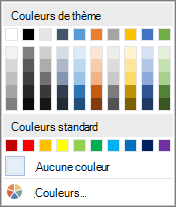L’ajout d’une trame de fond à un tableau permet de mettre en évidence certaines lignes, colonnes ou cellules (ou l’ensemble du tableau) dans votre document. Le moyen le plus simple d’ajouter des ombrages colorés à un tableau consiste à utiliser le menu Ombrage .
Ajouter une trame de fond à un tableau
-
Sélectionnez les cellules que vous voulez modifier.
-
Pour sélectionner un tableau entier, cliquez dans la table, puis cliquez sur l'
-
Pour sélectionner une ligne, une colonne, une cellule ou un groupe de cellules, cliquez et faites glisser le pointeur de la souris pour sélectionner les cellules souhaitées.
-
-
Sous l’onglet Création de table (onglet Tableau dans OneNote), cliquez sur le menu Ombrage .
-
Sous Couleurs du thème ou Couleurs standard, sélectionnez la couleur de trame souhaitée. Pour accéder à davantage d’options de couleur, cliquez sur Autres couleurs. Pour plus d’informations sur la boîte de dialogue Couleurs , consultez Choix des couleurs dans la boîte de dialogue Couleurs.
Le menu Ombrage dans PowerPoint offre plusieurs options supplémentaires :
-
Pipette Cliquez sur n’importe quelle couleur de votre diapositive pour appliquer cette couleur à une ou plusieurs cellules sélectionnées.
-
Image Sélectionnez une image à partir de votre ordinateur ou d’un emplacement Internet pour l’ajouter à une ou plusieurs cellules sélectionnées.
-
Gradient Remplissez une ou plusieurs cellules sélectionnées avec l’un des dégradés intégrés, ou créez votre propre dégradé personnalisé.
-
Texture Remplissez une ou plusieurs cellules sélectionnées avec l’une des textures intégrées, ou créez votre propre texture personnalisée.
-
Arrière-plan du tableau Appliquez rapidement une couleur ou une image à l’arrière-plan d’un tableau entier.
-
Supprimer une trame de fond d’un tableau
-
Sélectionnez les cellules que vous voulez modifier.
-
Pour sélectionner un tableau entier, cliquez dans la table, puis cliquez sur l'
-
Pour sélectionner une ligne, une colonne, une cellule ou un groupe de cellules, cliquez et faites glisser le pointeur de la souris pour sélectionner les cellules souhaitées.
-
-
Sous l’onglet Création de table (onglet Tableau dans OneNote), cliquez sur le menu Ombrage .
-
Cliquez sur Aucune couleur.
Voir aussi
Choix des couleurs dans la boîte de dialogue Couleurs